Så här ändrar du hur länge Windows 10 visar meddelanden

Som standard håller popup-meddelanden i Windows 10 bara i ca 5 sekunder innan de skickas till Action Center. Om du vill att dessa meddelanden ska stanna kvar på skärmen lite längre är det enkelt att ändra. Du behöver bara veta var du ska leta efter det.
Windows 10 förbättras på Windows-anmälningssystemet genom att lägga till Action Center, en bildruta som visar senaste meddelanden och praktiska systemåtgärder du kan utföra. Det är en bekväm funktion och en du kan anpassa ganska bra. För de flesta sekunder är de få sekunder som en popup-meddelande kvarstår på skärmen bra. När allt kommer omkring kan du alltid slå upp Action Center om du saknar något. Men om du föredrar att ha skärmmeddelanden på skärmen lite längre (speciellt praktisk om du har inaktiverat Action Center), har vi fixat för dig.
Du kontrollerar hur länge Windows 10 visar meddelanden på skärmen med hjälp av en enda rullgardinsmeny, men det är inte uppenbart. I stället för att grupperas med andra meddelandeinställningar, hittar du det begravd i Windows-tillgänglighetsinställningarna. Det är meningsfullt i efterhand, men vi är inte säkra på hur någon kan förväntas tänka på att titta där först.
Klicka på Start> Inställningar (eller tryck på Windows + I) för att öppna fönstret Inställningar och Klicka sedan på "Ease of Access."
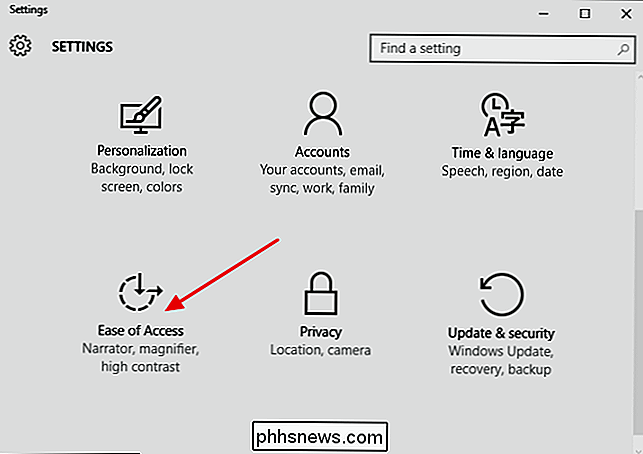
I fönstret Ease of Access, välj fliken "Övriga alternativ" och klicka sedan på "Visa meddelanden för" -menyn.
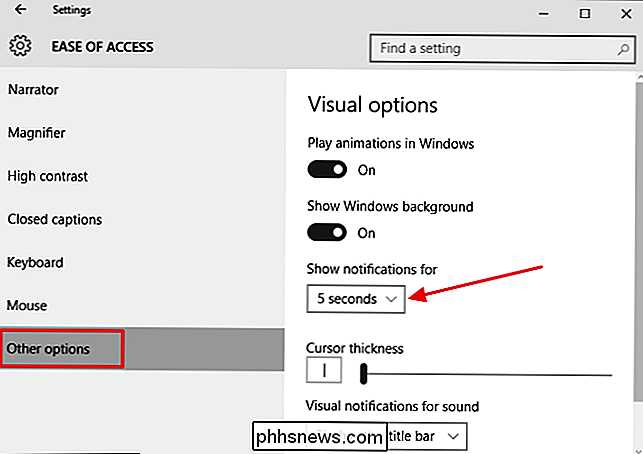
I rullgardinsmenyn kan du välja olika tidsinställningar alternativ, från 5 sekunder till 5 minuter. Välj bara hur länge du vill ha popup-meddelanden för att stanna på skärmen.
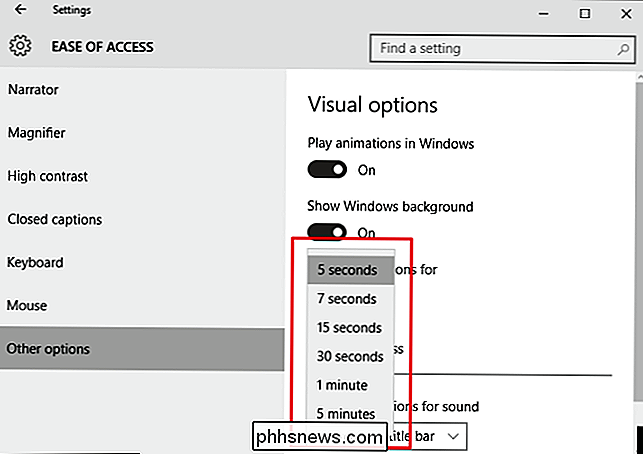
Och det är det! Det är bara en liten inställning gömd på ett ställe du kanske aldrig tror att leta efter, men förhoppningsvis kommer det till nytta.

Så här ställer du in HTC Vive och börjar spela spel
Om du vill uppleva en verklig virtuell verklighet, med möjlighet att flytta dig när du spelar, är HTC Vive lika bra som det får just nu. Här är allt du behöver veta om att konfigurera det så att du kan börja spela. Vive tar lite tid att installera, och det finns många olika komponenter. Men det är faktiskt ganska enkelt, så länge du följer instruktionerna - och gör lite planering innan du börjar.

Vad du behöver veta om Vulkan, som lovar snabbare spel på varje plattform
Microsofts DirectX 12 och Apples Metal är nästa generations grafikplattformar. De ger lägre tillgång till grafikhårdvara, vilket gör det möjligt för spelprogrammerare att pressa mer prestanda ut ur hårdvaran. Vulkan är plattformsvaret till Microsoft och Apples teknologier. Eftersom Vulkan är plattformsplattform tar den den här generations grafikknologin till Googles Android, Valves SteamOS, Linux, alla versioner av Windows och eventuellt även Nintendos nästa trösta.



